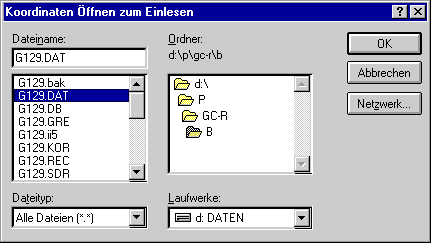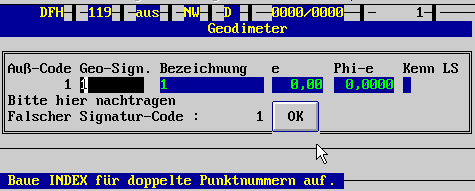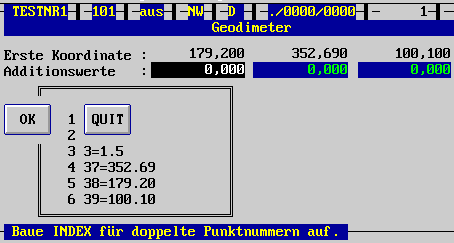| Last update 28.12.1999
Copyright Frank Maraite 1999 |
|
|
Geodimeterkoordinaten-Einlesung | |
| Stichworte | Zweck, Voraussetzung, Ablauf, Aufruf, Eingabemaske, Standardeinstellungen, Quelldatei, Einlesvorgang, Additionswerte, Ergebnis, Details der Rohdatendatei, Anwendungstip | ||||||||||||||||||
| Zweck | Übernahme von Koordinaten aus einer Datei, die dem Geodimeter-Dateiformat (*.ORG) entspricht. | ||||||||||||||||||
| Voraussetzung | Sie müssen ein Projekt (Auftrag) aktivieren (siehe Kap. E.1.1.1
bzw. Kap. E.1.1.2).
Es werden nur die angegebenen Label ausgewertet. |
||||||||||||||||||
| Ablauf | Sie rufen im Hauptmenü unter "Koord./2 Eing. FestP.-Koord. ..." den Unterpunkt "3 Geodimeter" auf. | ||||||||||||||||||
| Aufruf | 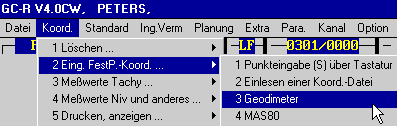 |
||||||||||||||||||
| Eingabemaske | Nach Aufruf des Menüpunktes wird eine Eingabemaske geöffnet,
in der Sie Vorgabewerte eintragen können.
|
||||||||||||||||||
| Standardeinstellungen | NB1, NB2, Gemar, RißNr:
In dieser Zeile wird der Nummerierungsbezirk abgefragt. Der erläuternde Text richtet sich nach den Einstellungen des Bundeslandes.PA: Die Punktart. Hier ist die Katasterpunktart gemeint, die auch Bestandteil des Punktkennzeichens ist.Erst Pcode(Sign), dann PNR ? Ja/Nein (J/N) Feld. Die Eingabe ist von der Abspeicherung der einzulesenden Geodimeter-Datei abhängig.Erst NB, dann PNR ? Ja/Nein (J/N) Feld. Die Eingabe ist von der Abspeicherung der einzulesenden Geodimeter-Datei abhängig. |
||||||||||||||||||
| Quelldatei | Nach Bestätigung der Eingeabemaske wird ein Fenster geöffnet.
Hier geben Sie an aus welchem Pfad (Datei) die Geodimeter-Koordinaten eingelesen
werden sollen.
|
||||||||||||||||||
| Einlesevorgang | Das Programm beginnt sofort mit dem Einlesen. Bislang unbekannte Signaturcodes
werden dabei abgefragt:
Vorallem bei Neu-Installationen kann es vorkommen, daß Signaturcodes noch nicht in der Tabelle der Signaturen (Siehe Kap. E.1.2.2.8) definiert sind. Während der Einlesung steht es Ihnen nun frei diese Codierungen richtig zu definieren, damit spätere Irritationen ausgeschlossen werden können. Die Bedeutung der Eingabefelder wird in Kap. E.1.2.2.8 erläutert. Die Ansteuerung der Eingabefelder erfolgt wie in Kap. D.5.1 beschrieben. Erfolgt eine Definition einer Codierung, wird diese natürlich dauerhaft in der Tabelle der Signaturen abgelegt. |
||||||||||||||||||
| Additionswerte | Unmittelbar nach dem Einlesen des ersten Punktes werden Additionswerte
für die Koordinaten abgefragt.
|
||||||||||||||||||
| Doppelte
Punktnummern |
Es kann vorkommen, daß einzulesende Punkte schon im Koordinatenspeicher
vorhanden sind. Ist dies der Fall, so wird ein Fenster geöffnet (Nachstehende
Grafik gibt ein Beispiel). Ist dies nicht der Fall, so wird die
Tabelle
der Punkteingabe geöffnet.
Hier wird in gleicher Weise verfahren wie im Kap. E.2.1.2.2 "Doppeltes Punktkennzeichen" beschrieben. |
||||||||||||||||||
| Ergebnis | Zunächst sehen Sie eine Tabelle, wie sie Sie von der Festpunkteingabe
über Tastatur (siehe Kap. E.2.1.2.1)
her kennen. Hier können Sie nochmals prüfen, ob die Koordinaten
richtig eingelesen wurden. Zudem gelten die gleichen Optionen
wie bei der Festpunkteingabe über Tastatur.
Bemerkung: Sie können in dieser Tablle keine Koordinaten (Punkte) ergänzen.
|
||||||||||||||||||
| Details der
Rohdatendatei |
Die nachstehenden Labelwerte werden ausgewertet, alle anderen werden
ignoriert.
|
||||||||||||||||||
| Datei | Bei der Installation von GeoCAD-R wird immer ein Verzeichnis "B" (Beispieldateien)
angelegt. In diesem Beispielverzeichnis befindet sich eine Datei mit der
Endung *.DAT. Diese spiegelt ein Standardformat, wie es Geodimeter verwendet,
wieder.
Eine Einlesung der o.g. Datei gibt Ihnen die Möglichkeit den Einlesevorgang mit einer Beispieldatei durchzuführen. |